İlan
Taslaklar uygulaması (4,99 ABD doları) bir iOS metin düzenleyicisinden daha fazlasıdır. Yazdığınız her şey için ilk durak olarak kullanabilir ve her yere göndermek için genişletilebilirliğini kullanabilirsiniz. Bir düğme eylemi eklemenizi sağlayan özelleştirilebilir bir klavye ile başlar. Ardından, oluşturmayı bitirdiğinizde bir dizi dışa aktarma işlemi vardır.
Ciddi genişletilebilirliğe sahip gerçekten güçlü bir not alma uygulaması arıyorsanız, Taslaklar sizin için olabilir.
Taslaklar Uygulamasını Kullanma
Taslaklar her iOS cihazında çalışır. Üzerinde fikirlerinizi toplayabilirsiniz Apple Watch'tan iPad Pro'ya kadar her şey. İOS 11, iPad'inizi Daha da İyi Hale GetiririOS 11, tarihte çoğunlukla iPad merkezli iOS'un ilk sürümüdür. Daha da iyisi, yeni özellikler hem eski hem de yeni birçok iPad'de çalışıyor! Daha fazla oku Kendi başına, uygulama çoğu Notes uygulamasına benzer. Solda tüm belgelerinizi içeren bir klasör yapınız var.
Ana panel çoğunlukla süssüz bir metin editörüdür. Kelime ve karakter hesabınızı sağ üst köşeye alırsınız. Klavyede, bir süre sonra ele alacağımız bir dizi özel düğme var.
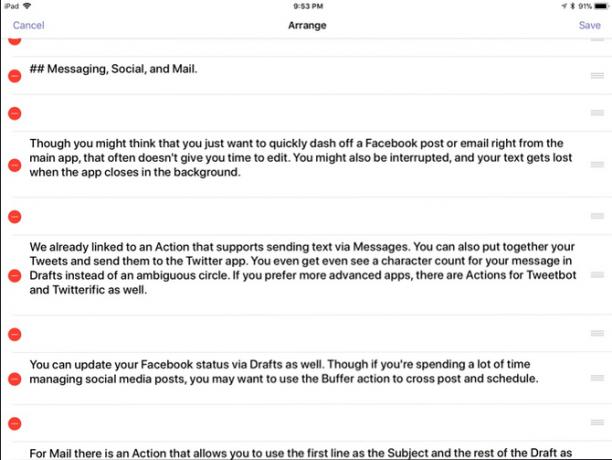
Sol altta, belgenizi metin blokları olarak görüntülemenizi sağlayan bir hamburger menüsü bulunur. Daha sonra tüm bloğu taşımak istediğiniz sürece metninizi görsel olarak taşıyabilir ve düzenleyebilirsiniz.
Sağ alt köşede yazı tipinizi değiştirme seçeneğiniz vardır. Sistemde yüklü olan herhangi bir şeyi kullanma seçeneğiniz vardır. sahip olabileceğiniz özel yazı tipleri Ücretsiz Fontları Çevrimiçi 8 En İyi Ücretsiz Font Web SiteleriHerkes lisanslı yazı tipini karşılayamaz. Bu web siteleri, bir sonraki projeniz için mükemmel ücretsiz yazı tipini bulmanıza yardımcı olacaktır. Daha fazla oku . Üç tema vardır: açık, sepya ve karanlık.
Sağ altta genel ayarları açmak için bir dişli bulunur. Burada, uygulamayı açtığınızda veya birkaç dakika sonra uygulamanın varsayılan olarak yeni bir not oluşturup oluşturmayacağını seçebilirsiniz. Ayrıca uygulamanın Lezzet markdown ve İndirim, Github veya Multimarkdown arasında seçim yapın Markdown Öğrenme: Web İçin Yazma, Daha HızlıMarkdown düz metin yazmanın en iyi yoludur ancak yine de karmaşık belgeler oluşturmaktır. Örneğin, HTML veya LaTex'ten farklı olarak, Markdown'un öğrenmesi kolaydır. Daha fazla oku .
Klavye İşlemleri
Özelleştirilebilir klavye, Taslaklar uygulamasını hızlı ve kolay bir şekilde metin çekmek için mükemmel hale getirir. Bazı basit değişiklikler size zaman kazandırabilir. geçerli tarihi girmek için düğmesine basın. Ayrıca klavyede işlem düğmeleri de olabilir.
Örneğin, metinde yazdığınız bir denklemi çözebilir. Vurgulayın ve düğmeye basın, denkleminizi cevapla değiştirir. Ne zaman harici klavye kullanma İPad'inizin Bluetooth Klavyeye Neden İhtiyacı Var İşteÜretkenliğin bir iPad'de gerçekten erişilebilir olması için fiziksel bir klavyeye ihtiyaç vardır. Daha fazla oku , bu kısayollar hala ekranın altındadır.
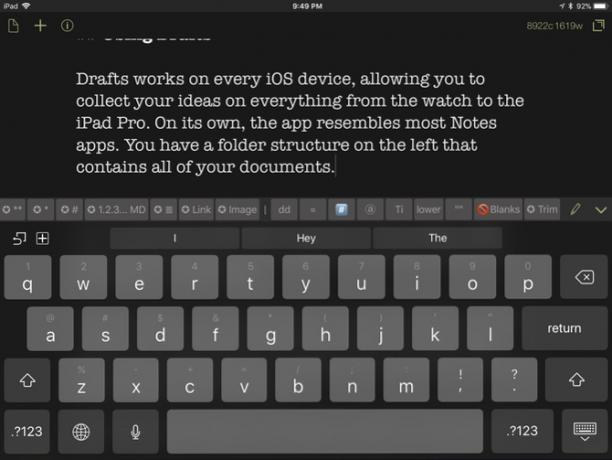
Klavye kısayollarını bölmek için bölücüler ve etiketler ekleyebilirsiniz. En sağda bunları düzenlemenizi ve düzenlemenizi sağlayan bir düzenleme düğmesi vardır. Kodunu görmek veya daha yer dostu bir etiket vermek için her öğeye dokunabilirsiniz.
Bunlara işleve dayalı bölümlerle yaklaşmak daha kolaydır. Her biri, işinizi hızlandırmak için kısayolları fonksiyonla birlikte paketlemenin bir örneğidir. Ekranda yer olduğundan daha fazlasını eklerseniz, hepsini görmek için ekranı kaydırabilirsiniz. Kısayolların düzenleme düğmesi her zaman sağdaki son düğmedir.
Bölüm 1: Düzenleme ve Gezinme
Dokunmatik ekranı kullanarak büyük metin parçalarını düzenlemeye çalışmak biraz sinir bozucu olabilir. Bu uzantıları kullanarak, metin seçmek için düğmelerini kullanabilirsiniz. Ekran klavyesini kullanarak düzenli olarak metin yazarsanız, bunlar belgelerinizi daha verimli bir şekilde düzenlemenize yardımcı olabilir.
- En Yakın Kelimeyi Seç
- Cümle Seç
- Geçerli Satırı Seç
- Seçime Önceki Satırı Ekle
- İmleci Taslak Sonuna Taşı
Bölüm 2: İşaretleme Kısayolları
Harici bir klavye kullanırken, Markdown tuşlarının çoğuna kolayca erişilebilir. Bununla birlikte, Apple’ın ekran klavyesi karakterlerin çoğunu gömer. Karakterleri ve metinleri seçip eklemeniz gerektiğinden, işaretleme bağlantıları ve görüntüleri daha da zordur. Markdown'da her şeyi yazarsanız, bu düğmeler bir zorunluluktur.
- Markdown Kalın
- Markdown Vurgu
- Markdown Üstbilgisi
- Markdown Numaralı Liste
- Markdown Sırasız Listesi
- Pano İçeriğine Sahip Markdown Bağlantısı
- Markdown Görüntüsü
Bölüm 3: Metninizi Dönüştürün
Markdown düğmelerinin bazıları metnin görünüşünü değiştirse de, bu Taslaklar uygulamasının yapabileceği tek şey değildir. Sonraki birkaç işlem, daha uzun belgelerde tweet'ler oluşturmanıza veya başlıkları biçimlendirmenize yardımcı olabilir. Alternatif olarak, başka bir belge başka bir uygulamaya göndermeden önce bir dokümanı temizler.
- kuşatmak: Seçili metni daire içine alınmış harflere dönüştür
- Küçük harf: Seçili metni küçük harfe dönüştür
- Başlık Örneği: Seçili metni başlık büyük / küçük harf durumuna dönüştür
- Başlık etiketi: Seçili metni bir hashtag'e dönüştür
- Boşluk Yok: Taslaktaki tüm boş satırları kaldır
- Trim: Taslağın başında ve sonunda boşluk satırlarını kaldırır
Uygulamalar ve İşlemler
Taslakları diğer uygulamalara bağlamak, potansiyelini ortaya çıkarmanın anahtarıdır. Bazen Taslaklar uygulamasını kullanmak kadar basit uzun metin mesajı yazma ve düzeltme göndermeden önce. Alternatif olarak, bir Dergi girişi olarak Birinci Güne daha uzun parça.
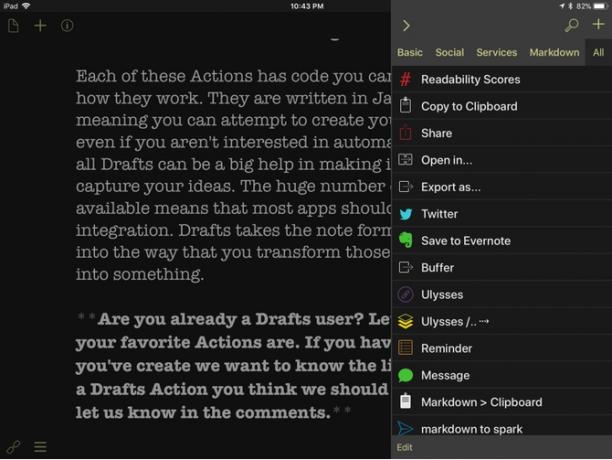
Klavye kısayolları gibi bu Eylemler de işleve göre gruplandırılır. Kullandığınız bir şeyi kaçırırsak, buradaki entegrasyonların listesi. Taslakların şaşırtıcı miktarda uygulaması var.
Mesajlaşma, Sosyal ve Posta
Rağmen sen Twitter gönderisini atlat Twitter'da Daha Fazla Takipçi ve Daha İyi Olmanıza Yardımcı Olacak 6 AraçSadece kendi kişisel markasını geliştirmek için Twitter, roket güçlendiricilere sahip bir araçtır. Sadece 140 karakter kullanmanın çok fazla beceri gerektirdiğini bilmek sizi şaşırtacak. Zamanı koy ... Daha fazla oku veya doğrudan bir uygulamadan e-postayla gönderin; bu, genellikle düzenlemenize zaman vermez. Dikkatinizi dağıtabilir veya kesintiye uğratabilir ve uygulama arka planda kapatıldığında metninizi kaybedebilirsiniz.
Mesajlar yoluyla metin göndermeyi destekleyen bir Eylem'e zaten bağlanmıştık. Ayrıca Tweet'lerinizi ve Twitter uygulamasını açmadan gönder. (Taslaklarda belirsiz bir daire yerine mesajınız için bir karakter sayısı bile görebilirsiniz.) Gelişmiş uygulamaları tercih ediyorsanız, Aksiyonlar Tweetbot ve Twitterific de.
Facebook Eylemini artık kullanamazsınız, çünkü iOS 11'den kaldırılan hesap entegrasyonuna dayanıyordu. Metni göndermek için paylaşım sayfasını kullanabilirsiniz, ancak biraz daha yavaştır. Arabellek eylemi alternatif bir seçimdir Facebook ve Twitter'da çapraz gönderi yapmanıza olanak tanır. Bu işlem, her zaman sosyal medyada yayınlar Arabellek Kullanarak Instagram Mesajlarını Zamanında ZamanlamaBuffer, sosyal medyanın kaosunu hafifletmek için harika bir araçtır ve şimdi Instagram'ı destekliyor! Instagram yayınlarınızın her zaman zamanında olduğundan emin olmak için nasıl kullanacağınız aşağıda açıklanmıştır. Daha fazla oku . İleride yayınları planlamak için seçenekler sunarak, yayınladığınızda daha fazla kontrol sahibi olmanızı sağlar.
Bu Eylem Mail.app aracılığıyla bir e-posta gönderebilir taslağın ilk satırını konu olarak kullanmak, geri kalanı ise bedendir. Kıvılcım ve Havayolu postası işlemleri Markdown'u mesajınız için zengin metne dönüştürün. Outlook eylemi metninizi yeni bir e-posta olarak açar.
Yapılacaklar Listelerinizi Yönetme
Basit bir yapılacaklar listesi isterseniz, Taslaklar da işe yarayabilir. Hatta destek var Markdown yapılacaklar listesi formatı. Diğer yandan, daha karmaşık bir listeniz varsa, daha gelişmiş uygulamalara göndermek için İşlemler'i kullanabilirsiniz.
Hatırlatıcı kullanıyorsanız, taslağın ilk satırı hatırlatma adıdır ve metnin geri kalanı nottur. Bu Eylem, öncelik ve bitiş tarihi belirlemenize izin verirse biraz daha güçlü olur.
OmniFocus aksiyonu üretkenlik savaşçıları içindir. Etiketler, bir görevi uygulamaya taşımadan önce bir metni düz metinde tamamen temizlemenizi sağlar. Daha sonra Taslaklar uygulamasını, projelerinizi planladığınız ve beyin fırtınası yaptığınız yer olarak kullanabilirsiniz.
İkisinin arasında Todoist entegrasyonu. OmniFocus kadar seçenek yok. Bu Eylem için, görev listeleri oluşturacak ve bunları Todoist'e toplu olarak aktaracaksınız. Gününüzün dışına çıkmak ve sonra işe başlamak istiyorsanız bu entegrasyon faydalıdır. GTD sisteminin daha gelişmiş kısımlarını atlar.
Belge Oluşturma
Bu Eylemlerin çoğu Taslakların hızlı belgeler için daha iyi görünmesini sağlar, ancak uzun biçimli bir slouch değildir. Blok tabanlı düzenleme, belgeyi sonlandırmadan önce şekil ile oynayabileceğiniz anlamına gelir.
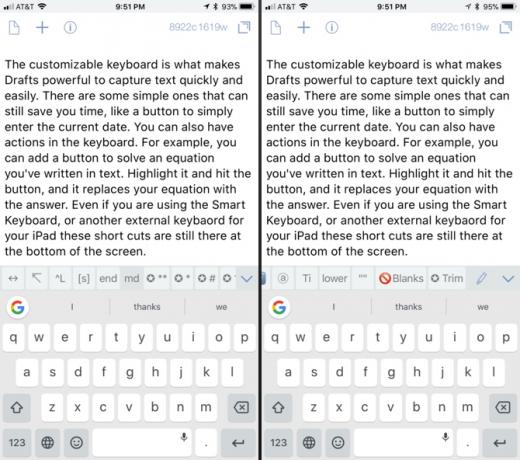
Taslaklar uygulamasının sunduğu en belirgin dışa aktarma yöntemi sistem Açılmak Aksiyon. Daha sonra metninizi, parlatma ve nihai hedefi için başka bir uygulamaya olduğu gibi gönderebilirsiniz. Bu, esasen iOS paylaşım sayfasını açmak için bir menü öğesidir.
Diğer uygulamaların özel işlemleri vardır. Ulysses kullanıcısı olarak birkaç seçeneğiniz var. İşlemler Gelen Kutusuna taslak veya hangi grubu seçersiniz atamak. Gönderebilirsin Evernote'a notolsa da, yalnızca varsayılan not defterine. OneNote desteği e-posta yöntemini kullanır, bu nedenle paylaşım sayfası daha iyi bir seçim olabilir. Apple’ın Notes uygulamasının hiç desteği yoktur, bu nedenle Sayfayı paylaş seçeneğiyle sıkışmış olursunuz.
Belgenizi seçilen bir biçimde dışa aktarmak isterseniz, orada bir Farklı Dışa Aktar Aksiyon. İletişim kutusunda dosya adını ve uzantısını yazıp kaydedin. Bireysel bulut sağlayıcıları için tonlarca eylem var. Ancak, kullandığınız sürece iOS 11 ve Dosyalar uygulaması İPhone ve iPad'de iOS 11'in Yeni Dosyalar Uygulaması Nasıl KullanılıriOS, dosyalarınızı iPhone ve iPad'de yönetmenizi sağlayan yeni bir Dosyalar uygulamasına sahiptir ve gerçek Apple tarzında, herhangi bir sistem işlevselliğini ortaya çıkarmadan yapılır. Daha fazla oku , taslağınızı herhangi bir yere kaydetmek için ihtiyacınız olan her şey budur.
İş Akışı ve Taslaklar
Klavye düğmeleri ve eylemleri, Taslakları iOS'ta iş yapmak için çekici bir yer haline getirir. İş Akışı ile birleştirdiğinizde metninizi alıp İş Akışı'nın dokunabileceği her şeye uzatabilirsiniz. Uygulamanın içine ve dışına güç alırsınız. Ayrıca, uygulamaların doğrudan Taslakları desteklemesi gerekmediği anlamına gelir. Apple'ın sahip olduğu iş akışı iOS Üretkenlik Aracı İş Akışı Artık Ücretsiz: Neden Bakım YapmalısınızApple, iOS üretkenlik güç merkezi Workflow'u satın aldı ve iPhone veya iPad'inizle daha az dokunuşla daha fazlasını yapmak istiyorsanız harika bir haber olan App Store'da ücretsiz hale getirdi. Daha fazla oku uygulamaların ekosistemini tercih etme olasılığını artırır.
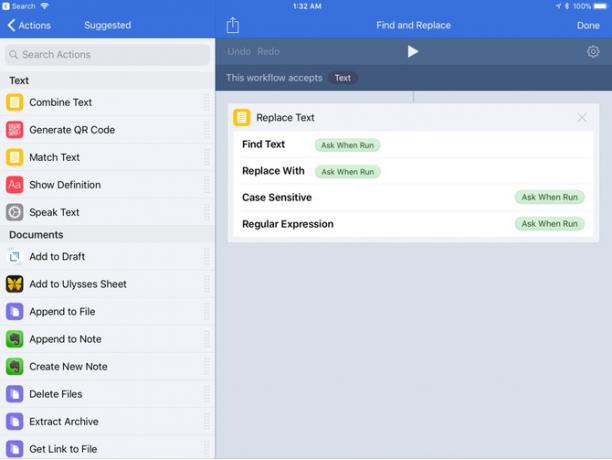
Bul ve Değiştir'i yeniden oluşturan bir eylem çalıştırabilirsiniz. Yapman gerek bu İş Akışını yükle, ve sonra bu Hareketi Taslaklara Dönüştürmek. İş Akışı yüklendikten sonra, herhangi bir uygulamada arayabilirsiniz. Taslaklar tarafını yüklemek, onu paylaşım sayfası yerine Taslaklar menüsünden çağırmanızı sağlar.
Taslaklarınızı göndermek için başka uygulamalar arıyorsanız, düz metinde yeni bir Takvim etkinliği oluşturmak için bir iş akışı vardır. Bu İş Akışını Yükle, ve sonra bu Eylemi Taslaklara yükle. Eylem sayfası ayrıca etkinliklerinizin doğru bir şekilde görünmesi için kullanmanız gereken biçimi de ayrıntılı olarak açıklar.
- Özet: metin
- Gün: tarih
- Başlangıç (tüm gün süren etkinlik varsa boş bırakın): saat
- Bitiş (tüm gün süren etkinlik varsa boş bırakın): saat
- Konum (yoksa boş bırakın): metin
Son olarak, Markdown'ı HTML yerine zengin metne dönüştürmek için bir eylem kullanabilirsiniz. Bu İş Akışını Yükle ve Taslaklara Bu Eylem. Bu eylemi çalıştırdığınızda, Markdown belgenizi panoya zengin metin olarak kopyaladınız.
Çalışmaya Başlanacak Yer
Bu İşlemlerin her birinde görüntüleyebileceğiniz ve nasıl çalıştıklarını görebileceğiniz bir kod vardır. JavaScript ile yazılırlar, yani kendinizinkini oluşturmayı deneyebilirsiniz. Kodlamaya ilgi duymasanız bile, Taslaklar uygulaması fikirlerinizi yakalamayı kolaylaştırmak için büyük bir yardımcı olabilir. Daha da önemlisi, bu fikirlerle bir şeyler yap Her Şey için İlham Almanın 8 Geeky YoluYaratıcılık sanatçı olmanızı gerektirmez; dünyanın görsel düşünürleri için ayrılmamış. Bir sürü sanatsal yetenek olmadan yaratıcıların kabilesine katılabilirsiniz. İşte böyle. Daha fazla oku .
Mevcut çok sayıda İşlem, çoğu uygulama türünün bir miktar entegrasyona sahip olduğu anlamına gelir. Taslaklar, not biçimini fikirlerinizi tamamlamak için bir araca dönüştürür. Bu uygulama, iOS verimliliğinizi kullanmak için ağ geçidi ilacı olabilir. Taslaklar, parmağınızı otomasyona daldırmanıza da yardımcı olabilir.
Zaten bir Taslaklar uygulaması kullanıcısı mısınız? En sevdiğiniz İşlemlerin neler olduğunu bize bildirin. Oluşturduğunuz bir Eyleminiz varsa bağlantıyı bilmek istiyoruz. Yorumlarda paylaşın.
Michael mahkum olduklarında Mac kullanmadı, ancak Applescript'te kod yazabilir. Bilgisayar Bilimi ve İngilizce dereceleri vardır; bir süredir Mac, iOS ve video oyunları hakkında yazıyor; ve on yıldan uzun bir süredir senaryo yazımı ve sanallaştırma konusunda uzmanlaşmış bir gündüz IT maymunudur.